わりと本気でタイピングを練習したい人向けのフリーソフト・アプリ・無料ゲームをまとめました。
今までいろいろなソフトを数十種類は試しているので、その中でもおすすめのものを、理由とともに紹介しています。
また、iPadでBluetoothキーボードが使える練習サイトと、おすすめのBluetoothキーボードについても書いたので、パソコンを持っていない人も読んでみてください。一応スマホでもプレイできます。
なお、まったくのタイピング初心者の人はブラインドタッチについて書いた記事のほうが重要です。
他にもタイピング関連の記事があるので、あとでどうぞ。
ーーー
ここから、前半は無料のタイピングソフト・インターネットでプレイできるWebサイト。
後半ではタブレットでプレイできるアプリと、おすすめのBluetoothキーボードを紹介していきます。
もくじ
プレイグラムタイピング

ゼロからの初心者にもおすすめできる、非常に完成度の高いタイピングサイト。
iPad+Bluetoothキーボードでも練習しやすいように、レイアウトがよく考えられてる。
ホームポジションから始まり、五十音、濁音、半濁音、拗音、というふうに、すべての文字を打てるようになる「れんしゅう」モードが充実しています。
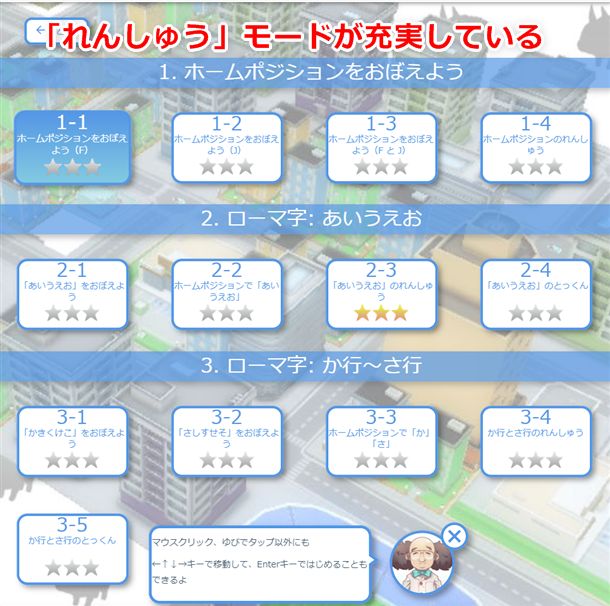
入力画面は手のフォームまでわかるような図解付き。
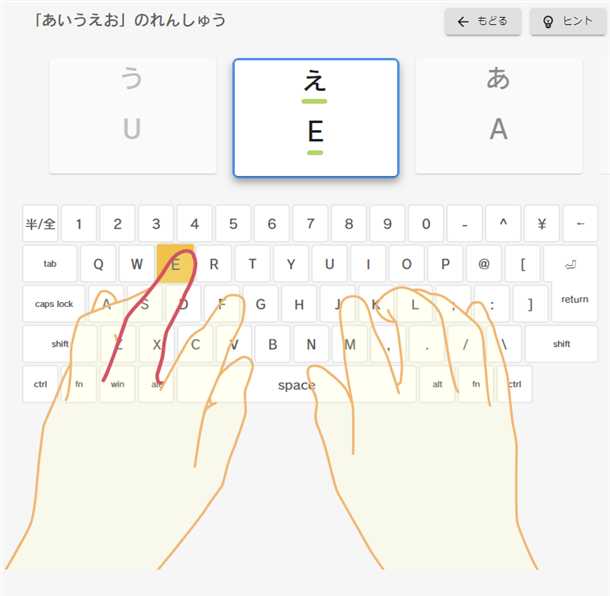
実際にやってみると驚くんですが、すごく心地よく練習できます。
なんか言葉で表現するのが難しいですが、キーボードだけで快適に、初心者のステップアップでつまずかない、そんなイメージ。
しかもわかりやすいだけでなく、飽きさせないように「レベルアップ」や「称号システム」など、ゲーミフィケーションを意識したシステムが導入されていて、ソシャゲの反復プレイと似ている気もします。
タイピングはとにかく地味な練習の反復が必要なので、少しでもストレスを減らす工夫がされているのは、非常に評価できます。
この完成度なら、教育機関に導入されても納得と思える出来ですね。
実際の使用感から、小学生におすすめしやすいと思いました。
もちろん、まったくタイピングをやったことがない人にも、広くおすすめできます。
イータイピング
⇒ イータイピング
イータイピング(e-typing)、通称「エタイ」と呼ばれるタイピング練習サイトです。
こちらもゼロからタイピングを練習する人向けのメニューがあります。
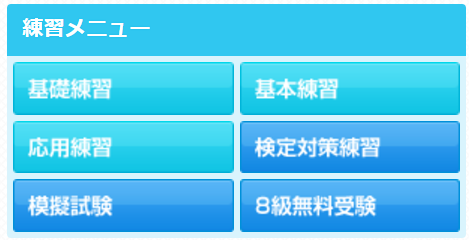
- 基礎練習・・・アルファベット1文字から
- 基本練習・・・50音~単語
- 応用練習・・・短文~長文
タイピングサイトとしては最大手と言ってもいいくらい有名で、会社のスキルチェックで使われることもあります。
練習サイトのシステムとしては強くおすすめできるという感じではないのですが、就職を控えている人が、ワード慣れのために練習しておくのは有効かもしれません。
美佳タイプ
インターネットにつながっていないパソコンで、ゼロからタッチタイピングの練習をするなら、この美佳タイプもおすすめです。
アルファベット1文字からキーボードのガイド付きで練習できるので、超初心者に向いています。
↓こちらが美佳タイプのアルファベット1文字練習画面。キーボードのどのキーをどの指で押さえるのか分かります。
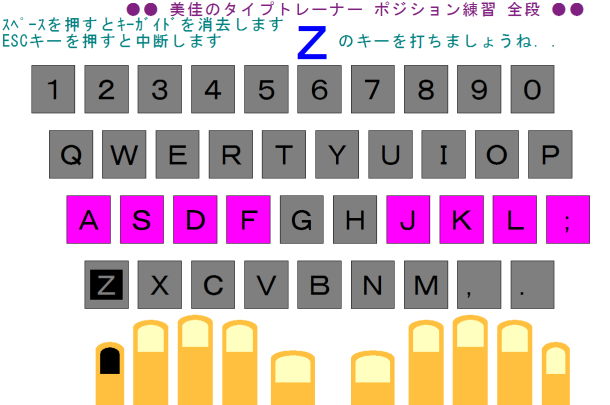
かなり昔からあるソフトですが、Windows 10にも対応済み。
ただし、以下のような欠点があるので、慣れたら他のタイピングソフトも使ったほうが良いと思います。
- 「ん」がnn固定
- 「かくこ」がcacuco非対応
- 出題される単語の種類が少ない
- 「ローマ字単語練習」の表示がひらがなのみ
特に「ん」をnとnnで使い分けられないのは、あとですごい差になるので、対応しているタイピングソフトで練習することをおすすめします。
問題の表示がひらがなのみで、収録単語数も少ないという点でも、将来的なパソコン作業からすると不十分です。
あくまで美佳タイプは初心者用と思っておきましょう。
マイタイピング
⇒ マイタイピング
膨大な量の問題がプレイできるタイピングサイト。
- 初心者講座
- 毎月・毎週のお題
- 歌詞
- ビジネスメール
などの公式問題に加え、ユーザー投稿型の自作問題などなど、とにかくバラエティ豊富で、何かしら自分の好みのネタがあるんじゃないかと思います。
作成も簡単で、自分も初心者用に「五十音」「3文字」「4文字以上」を作っています。
ーーー
タイピング速度測定(タイ速)
入力しやすい文章で、定期的にお題が更新されるタイピング練習サイト。通称「タイ速(たいそく)」。
おもしろい・ツッコミどころ満載のお題ばかりなので、実はYouTube配信にも使えそうです。
また、中断・再開がスペースキーとEscキーでとても快適に操作できるので、本格的な練習をするタイパーにとっても使いやすい。
あと、iPadとBluetoothキーボードの組み合わせだと、タイ速がもっとも練習しやすいWebサイトだと思います。
ーーー
漢字変換込み和文が練習できる「文章入力速度測定」というのもあります。
寿司打
⇒ 寿司打
収録語数が少なくて実用性は少し低いので、長時間の練習はおすすめできませんけど、気軽に腕試ししたり友達と比べるにはちょうどいいゲーム。
ミスが少ないほど高得点になりやすいので、「ミスに気をつけながらなるべく速く打つ」という意識になりやすいのは、非常に優れたゲームシステムだと思います。
タイピング練習サイトの中ではよく知られているので、学校の授業でも使われることが多く、Twitterでもたまに見かけます。
Popタイピング
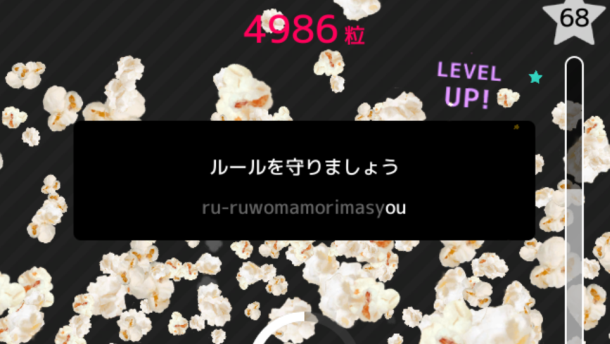
⇒ Popタイピング
寿司打と同じ運営によるタイピングゲーム。ポップでライトな作り。
コンボがつながっているうちは爽快感がありますが、ミスすると一瞬でゼロからスタートになるので、意外と厳しいゲームシステム。
WeatherTyping(ウェザータイピング)
タイピングの頂上決戦「REALFORCE TYPING CHAMPIONSHIP」や、リアルタイム数万人視聴の大規模企画「にじさんじ打鍵王」でも使われたタイピングソフト。
ワードがランダムに組み合わされるのが特徴的で、慣れによる惰性を防ぐことができます。
YouTube配信でも手軽に使えるネット対戦機能や、ワード編集機能など、配信者やタイパーでも使い勝手の良いシステムとなっています。
↓公式サイトから機能について引用。
- ローマ字vsかななど多彩なルールで対戦できるネットワーク対戦
- 問題文章をフレーズの組合せによって生成するワード自動生成と自作ワード対応
- Qwerty,JISかな,NICOLA,50音,Dvorak,スマートフォン入力対応
- ネットランキング
- 過去のプレイの研究や大会の結果などを保存できるリプレイ
- 自分でワードを登録できるワードサーバ
- 対戦相手を探したり待ち合わせのできるロビー
- CPUとの擬似対戦
大規模な大会で使用されてますます改善されているので、動画配信が主流になるこれからの時代、期待が持てるソフトだと思います。
マナビジョン無料タイピング教材
学生がよく受けるIT資格「P検」のタイピング練習。ベネッセが運営する「マナビジョン」のサイト内で運営されるようになりました。
↓出題される問題文を抜粋するとこのような短文中心となっていて、
紫外線は肌に良くない。
本を買いに行きました。
テクノロジーの発展がある。
書類をファイリングします。
犬と公園を散歩する。
リオデジャネイロは遠い都市だ。
僕の趣味はサッカーです。
カップ一杯のクリームスープ。
- 「てにをは」がしっかり使われている
- 句読点の入力がある
という点で、日本語の流れが実用的です。とくに句読点が必ず含まれているタイピングサイトは珍しいですね。
この文章に慣れておけば、日本語の助詞や文末にも強くなるでしょう。
文末だけでも、「~ない」「~ました」「~ある」「~ます」「~たい」「~ません」「~しよう」「~した」「~する」「~ようだ」「~です」「~ください」というふうに多くのパターンが自然に練習できます。
キーボードガイドも表示されているので、イータイピングや美佳タイプで練習したあとのステップアップとしておすすめ。
ただ、いろいろ欠点もあるので注意が必要です。
ーーー
・「ん」nnのミス判定について
たとえば「にほんご nihongo」のようにn 1打で打てるところで「nihonngo」のようにn 2打で打つと、ミスカウントされます。n 1打が最高効率ではありますが、実際のローマ字入力ではミスにならないので、これは設計が間違っています。
2019年8月に問い合わせをして、今後の改定の検討素材にすると回答をいただきましたが、2022年3月時点でもそのままでした。
そのため、成績の「誤タイプ数」は実際よりも多めにカウントされている場合があります。
ーーー
・成績で表示される項目について
「入力文字数」はひらがなの文字数、「正タイプ数」は打鍵数になります。
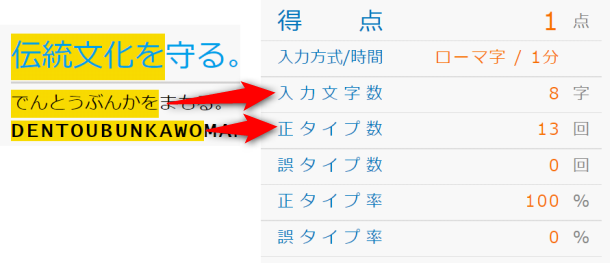
成績で大きく表示される「得点」は、P検独自の準2級を基準としていて、100点以上にならないので、ある程度のスピード以上で「得点」は指標になりません。
「正タイプ数」はe-typingのWPMと似た数値になるので指標にはなりますが、ミスカウントが影響しないので、スキルの証明としては不十分な項目です。
ーーー
・画面移動のシステムに難あり
リトライするにはF5リロード(ブラウザのリロード操作)した後、マウスのクリック2回もしくはTab・Enterによるキーボード操作が必要になっていて、パソコン操作を知らないユーザーにとって扱いにくく、もくもくと練習するにも向いていません。
ーーー
まとめると、ベネッセ無料タイピング練習は、収録されているワードは良いけど、システム面であまり洗練されていない部分があります。
タイプウェル
⇒ タイプウェル
※公式サイトが閉鎖され。ミラーサイトが公開されました。(製作者、注意事項。使用は自己責任、サポートは終了しています)
また、基本常用語のみで機能が少し限定されますが、ブラウザ版のタイプウェルもあります。
フリーソフトの中でもっとも完成度とやり込み度が高いタイピングソフト。
日本語でよく使われる単語が多く収録されているので、他のタイピングゲームからのステップアップとしてとても有用です。
また、ほとんどのタイピングソフトにはない特徴として、単語と単語の間にスペースキーの入力が必要になるので、実際の漢字変換で使用する親指のトレーニングにもなります。
ただし(ローマ字入力だと)1回あたりのプレイが400打あって初心者にはしんどいので、ブラインドタッチができるようになって、ある程度打てるようになった人向け。
「基本常用語」「カタカナ語」「漢字」「慣用句・ことわざ」というふうにさまざまなモードがあるので、タイプウェルを集中的に練習するだけで、日本語入力においてかなりのレベルまで上達できます。
タイプウェルFT

⇒ タイプウェルFT
先ほどのタイプウェルと名前は同じですが、こちらは漢字変換込み、間違えたら修正が必要な、実用的なタイピング練習ができるフリーソフトになっています。
問題文を自分で登録できるので、普段の文章を使えば実務に直結するし、練習時間を確保しにくい社会人にこそ最適なソフトかもしれません。
打鍵トレーナー
サイトによってさまざまな問題が公開されている習できる練習サイト。
↓各打鍵トレーナーを設置しているサイトはたくさんありますがいくつか紹介。
「打鍵トレーナー」で検索すれば他にもヒットするので、いろいろな問題文を打ちたいなら探してみてください。
タイピング資格・大会の過去問
ゲームよりは実際の文章入力に近い、漢字変換ありのタイピング練習ができます。
タイピングの資格や大会の過去問が公式サイトに公開されているので、PDFファイルをダウンロードして使ってください。
↓以下のサイトの中で過去問が公開されています。
- 文章入力スピード認定試験(日本情報処理検定協会)
- 日本語ワープロ検定試験(日本情報処理検定協会)
- パソコン入力スピード認定試験(全商)
- ビジネス文書実務検定試験(全商)
- 全国高等学校ワープロ競技大会(全商)
すべて合わせたらすごい量なので、いくらでも練習できます。
↓こちらは「パソコンスピード認定試験」のタイピング動画。(紙にプリントアウトしてないので実際の試験とは違います)
仕事でメールしたり、ブログを書いたりする人なら、漢字変換ありのタイピングに慣れておくと役に立つと思います。
ちなみにタイピングの資格については詳しく解説した記事も書いているので、興味がある人はタイピング資格まとめもどうぞ。
毎パソ練習ソフト
タイピング資格「毎日パソコン入力コンクール(毎パソ)」の練習ソフト。ローマ字・和文・英文と、ひととおりの課題が用意されていて、ミスペナルティが厳しめ。
昔はパソコンにインストールして使うソフトでしたが、Webアプリに移行します。
課題文章は固定されていて、それをそのままネット受験の提出用として使うので、初見文章の練習にはなりません。
あくまで大会参加用のソフトだと割り切って利用することになります。
上位を狙う場合は暗記することになるので、やり込みすぎると実用的なタイピングからは離れていきます。
高校生のワープロ部など、競技として取り組むならいいですが、社会人の実務には練習の成果が反映されにくいでしょう。
タイピンガーZ
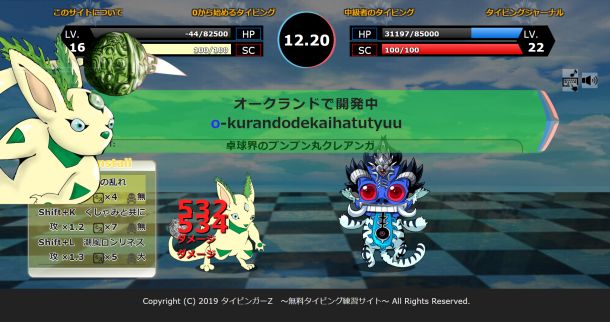
⇒ タイピンガーZ
1対1の対戦タイピングゲーム。2019年6月公開。
打ち込んだ時のエフェクトや効果音は爽快感があるので、速くなるほど気持ちよくプレイできます。
キャラクターやステージごとの会話も凝っていて、ゲーム配信にも向いています。
バグや要望があったらぜひ開発者のパンツ隊長さんに投げてください。
TypeLighter
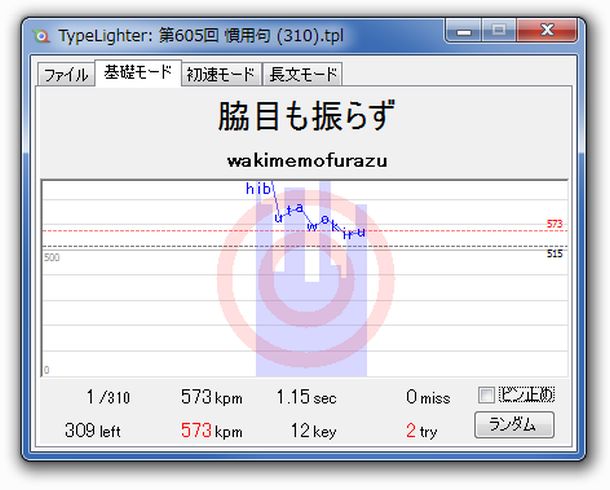
ガチで競技タイピングする人におすすめできるタイピングソフトです。
反復練習が非常にやりやすいので、苦手単語の克服に使いやすい。
イータイピングとタイプウェルのワードがプリセットに入っているので、すぐに練習することができる親切設計。
その他、自分でワードを編集できるので、最適化の練習やタイピング大会の対策にも。
「か」ka ca のような複数の入力にも対応しているので、運指を最適化しているタイパーでも大丈夫。
Fighting Typers

対戦格闘型のタイピングゲーム、Fighting Typers(ファイティングタイパーズ)。パソコンにインストールするフリーソフトです。
出題文の種類は少ないのでずっとこれを練習するのはおすすめしませんけど、ゲームとしての完成度は高いです。
それぞれ特殊能力が違う15キャラを選択できるので、やり尽くしたらわざと弱いキャラで挑んでみるのもあり。
最初は難易度20までですが、タイトル画面でTabキーを押すと最大40まで選べるようになります。
これはほんとに難しいので腕に覚えがある人はどうぞ。
NHKラジオニュース
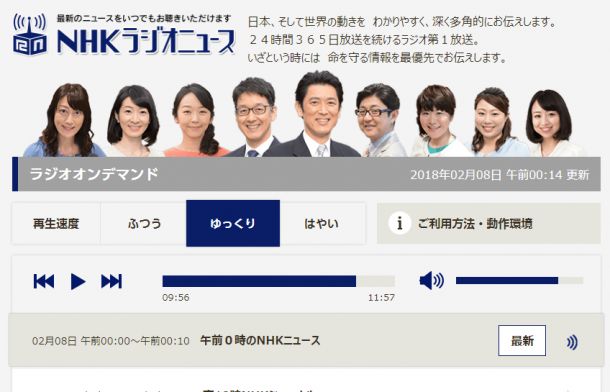
聞き取りタイピングの練習に使えます。
- 聞きやすい音声
- 適度に数字が出てくる
- 1日に何回も更新される
- 常に新しい話題が出てくる
- 再生速度を変えられる(ただし”ゆっくり”でも速い)
ただし、テキストは無いので答え合わせはできないし、かなり速くないとついていけないので、聞き逃したら無視して進むようなやり方になると思います。
あと、ニュースの前半は株式市場などの決まった内容になることが多いので、数分間飛ばして再生開始するほうがいいかもしれません。
Voicy
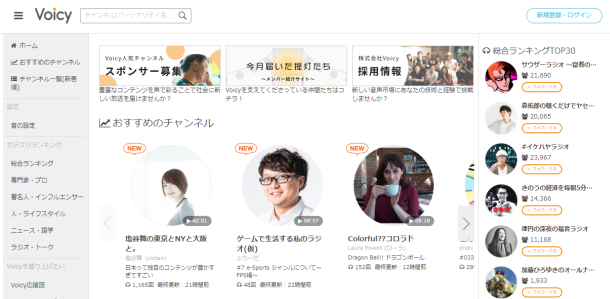
⇒ Voicy
こちらも聞き取りタイピングの練習に。
Voicyは興味があるジャンルを見つけやすいので、文字起こしの練習向きだと思います。
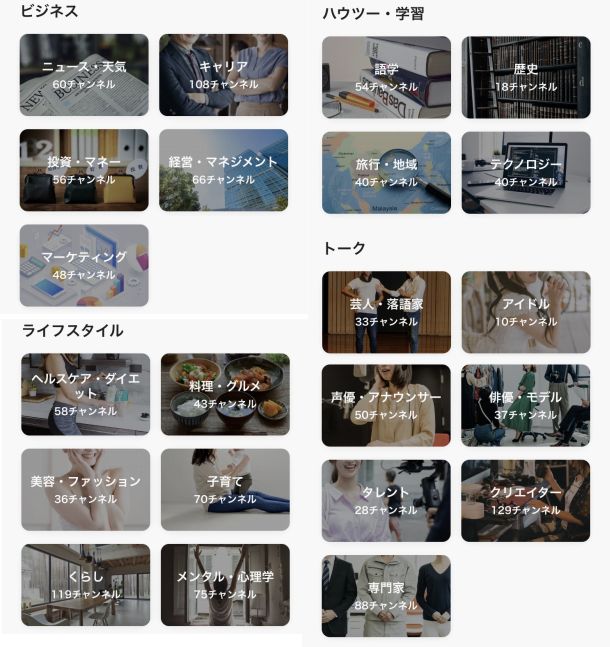
アプリもあるので、音声はスマホから流して練習も可能。
ただし再生速度は1倍、1.2倍、1.5倍、2倍からしか選べないので、難易度は高めになります。
ーーー
他に音声配信サービスはPodcastがありますが、こちらは個人に焦点が当てられていて選びにくいので、Voicyのほうがニュースなどが多くて使いやすいと思います。
iPadでタイピング練習できるサイト・アプリ

iPad・タブレットなどでBluetoothキーボードを使って練習する方法について書いていきます。(iPhone・Androidも一応できます)
↓こちらは実際にiPadで練習できるタイピング練習サイト。
- プレイグラムタイピング(初心者おすすめ)
- タイピング速度測定(タイ速)(やり込みまでおすすめ)
- 寿司打
- P検タイピング練習
- イータイピング
- 打鍵トレーナー
アプリは、もちろんiPadのほうがプレイしやすいですが、iPhoneでも十分練習できます。
Bluetoothキーボードでもバグらず、高速打鍵にも対応してくれます。
プレイグラムタイピング

※Webサイトなので、iPad以外のタブレットでもプレイできます。
まったくのゼロからタイピングを始める初心者でも、これ以上親切で快適な練習サイトは他にないと言っていいほどの使いやすさ。
↓iPadでもタップしやすいように、レイアウトがよく考えられてる。(タップせずにカーソルキーでも選択可)
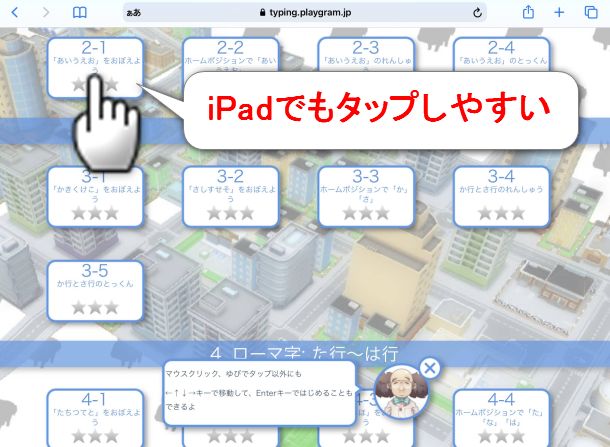
また、ほとんどの操作がキーボードだけでできるので、慣れるといちいちiPadをタップする必要もなくなります。
練習メニューも五十音から始まって文章までちゃんと用意されているので、ほとんどの学生にとって有用だと思います。
タイピング速度測定(タイ速)
※Webサイトなので、iPad以外のタブレットでもプレイできます。
ある程度タイピングできるようになった人がやり込むのにおすすめ。
このタイ速もiPadで非常に練習しやすくなってます。
- お題の最初を入力し始めると自動的にスタート
- Escですぐにリトライ
- スマホでもプレイしやすいフォントサイズ(拡大調整もしやすい)
- お題が豊富で毎月更新される
- キーボード操作だけで集中して練習可能
- 最適化(cacucoなど複数の入力パターン)もすべて対応
タイピング練習アプリ
iPhone・iPadどちらでも、Bluetoothキーボードで快適にプレイできるので、以下のアプリもおすすめです。
iPhoneフリック入力練習アプリの比較という記事に詳しく書いているので、ゲーム画面を見てみたい人はリンク先を読んでみてください。
BluetoothキーボードがバグらないiPhoneアプリは珍しく、10打/秒以上の高速打鍵にも耐えてくれるので、これらのアプリは練習に集中できます。
iPadで使えるBluetoothキーボード
スマホ・iPad・タブレットはBluetoothキーボードならだいたいなんでも接続可能ですが、基本的に折りたたみタイプのキーボードは、ちゃんとしたタイピング練習にはおすすめしません。
↓折りたたみBluetoothキーボードはこういうやつ。いろいろ探して評価の高いEWIN製を買ってみましたが、打ち損じが多くて、ちゃんとしたタイピング練習には使えませんでした。キーの端っこの打鍵だと、入力されないことが頻発します。

また、折りたたみ部分のキーの配置違いや隙間があって、普通のキーボードに戻ると逆に入力しにくくなります。
授業や試験で学校のキーボードを使う学生は折りたたみに慣れないほうが良いでしょう。
他にも折りたたみはいろいろ試しましたが、以下のようにどこかしら難点があります。また、同じクオリティを求めたら、折りたたみのほうが値段が高くなります。
- サンワダイレクト400-SKB016 打ちにくい
- Microsoft Universal Foldable Keyboard GU5-00014 打鍵感は非常に良いが左右分離でキーの大きさがバラバラ。値段が高すぎる。
- リュウド2300BTi 打ち心地はそこそこ良いが強く打つと2度打ちになることがあるのでコツがいる
なので、基本的に折りたたみ式じゃないBluetoothキーボードをおすすめしていきます。
ロジクールK380

ロジクールのK380が、タブレットでのタイピング練習なら一番おすすめです。
- かなり良い打鍵感で、きちんと打てば打ち損じがほとんどない(打鍵に対する確実性が高い)
- パンタグラフスイッチでノートパソコンっぽい打鍵感
- Windows・Mac・iPhone・iPad・Android併用可能(接続を自動検出してOSに合わせたキー配置になる)
- どのOSでもキー印字がわかる
- 3つのBluetooth接続先をボタンひとつで簡単に切り替えできる
- 最上段のキーはOSごとのホットキーになっている
↓このように、瞬間的に1秒13打鍵くらいの速度で打っても、キースイッチのせいでミスになることは無い、と思ってもいいです。
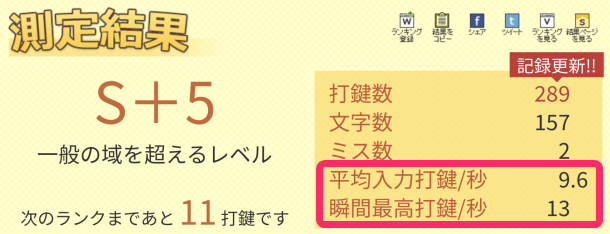
ーーー
注意点としては、K380は押下圧60gと、一般的なメンブレンと同じようなキーの重さになっているので、たくさん練習する人は指を痛めないように気をつけてください。
もっと押下圧が軽くて本格的な練習がしたかったら、メカニカルや静電容量無接点方式の本格的なキーボードになるので予算が跳ね上がるし、Bluetoothキーボードだと選択肢が狭くなりすぎます。
そこまで本格的に練習するなら、タブレットじゃなくてパソコンにUSBキーボードを接続するほうが良いものを選びやすくなります。
なので、予算を安くして押下圧軽くするなら、次で紹介するポケモンタイピングも候補に入れましょう。
ーーー
実用的に使うときのホットキー・メディアキー・ショートカットキーについては「K380セットアップガイド」に書かれているので、購入した人は一度目を通してみてください。
パソコンもスマホも幅広く使えて、OSを自動検出してキー配置も最適化してくれるので、タイピング練習以外でも普通に便利に使えます。
↓K380を打鍵している様子。マイクの違いなのか音がジャギジャギしていますが、実際はもう少し落ち着いた音です。
ポケモンタイピングDSの付属キーボード

こちらはゲームソフト「ポケモンタイピング」付属のキーボードなのに作りがしっかりしていて、(文章の入力だけなら)おすすめです。
スイッチはヘコヘコして頼りなく感じますが、実際に打ってみると、驚くほど打ち損じが無く、打鍵に対する信頼性はかなり高い、地味に優秀なキーボードとなっています。
また、自作の重りによる計測で押下圧48gと、かなりキーが軽いので、まだ指が弱い小学生にもおすすめできます。
ただしゲーム用のキーボードなのでファンクションキーが無いし、Bluetooth接続先の変更はワンタッチでできずに面倒なので、ビジネス向きではありません。タイピング練習専用だと思ってください。
↓ポケモンキーボードでタイピングしている様子。音も静かです。
こちらの注意点は、キーピッチが普通は19mmのところ、ポケモンキーボードは17mmと狭いので、少し違和感を感じるかもしれません。
とはいえ、実際に打ってみて、17mmに慣れたら19mmが打ちにくくなることは無かったので、あまり心配いらないとは思いますが。
Apple純正Magic keyboard

「値段が高い」「耐久性が心配」という点を除けばおすすめできるキーボードなので一応紹介しておきます。
K380よりも薄い、ペチペチとした打鍵感で、押下圧は軽めに感じます。
(ただし自作の重りによる計測だと押下圧60gで、ロジクールK380と同じだったので、感触の違いで軽く感じるだけなのかもしれません)
注意点としては、(Appleのキーボード全般がそうですが)耐久性に心配があって、オークションやフリマサイトを見ても、ジャンク出品を結構見かけます。
あとBluetoothの切り替えがワンタッチでできないので、機能的にはK380のほうが優秀です。
個人的には打鍵感だけはK380よりも軽く感じるので好みなんですが、いかんせん値段が高すぎてコスパは悪いですね。
ちなみにiPhone・iPadの場合は特殊な事情として、サードパーティ製のキーボードだと英語配列として認識されてしまうという難点があり、純正だけは日本語配列として認識してくれるというメリットがありますが、タイピング練習するくらいなら純正じゃなくてもほとんど影響ありません。
逆に、上記の理由のため、JISかな入力する人はApple純正キーボードがおすすめです。ローマ字入力の人はメーカーを気にする必要はありません。
ーーー
※ひとつ前の世代で2011年発売モデルの「Apple Wireless Keyboard」がありますが、こちらは押下圧が74gと、重たすぎるので全然おすすめできません。はっきり言って打ちにくいです。(最上段のファンクション列が小さいのが見分けるポイント)
中古相場がそれなりに安いですが、これを買うくらいならロジクールK380のほうがいいです。
その他のBluetoothキーボード
ほかのBluetoothキーボードを少し紹介しておきます。
キーボード自体は悪くないけど、iPadに向かないものや、オーバースペック、値段の高いものになります。
Thinkpad ワイヤレストラックポイントキーボード
ThinkpadのBluetoothキーボード。
打ちやすいキーボードですが、どちらかというとPC向けのキー配列で、値段が高いので、タブレット用としてはおすすめにしませんでした。
トラックポイントやマウスクリックボタンなど全部詰め込んだような多機能キーボードなので、本来はパソコン用途です。
Microsoft Wedge Mobile Keyboard
MicrosoftのBluetoothキーボード。
打鍵感は悪くないが、この値段ならロジクールK380のほうが良い。
傾斜がきつくて疲れる。キー配置や印字がパソコン用なので、iPadでは使いにくい。
ロジクールK480
K380と似ているかと思いきや、打鍵感が全然違う別物。ペチペチして安っぽく、キーに遊びが多いのでおすすめしません。
ロジクールK780
K380の打鍵感と同じの、テンキー付きキーボード。
スマホやタブレットで練習するならテンキーいらないので、これを選ぶ必要性は無いと思いますが、デスクトップPCと併用したい人なら選択肢に入ります。
商品画像の白い部分はスマホスタンドになっているので、セッティングは簡単になっています。
ロジクール KEYS-TO-GO
とにかく薄い(6mm厚)。
キーの感触は悪くないが、スペースキー手前に指が引っかかるのが致命的。練習には向きません。
モバイル用途としては思い切った仕様で、魅力的です。
ーーー
以上、手頃な値段で、Bluetooth接続、1台で全部できる、打ちやすい、という条件が満たせるK380がおすすめ、という結論になります。
USBキーボードを有線で使う
iPadでキーボードを使う方法として、あまりメジャーではありませんがUSBキーボードを有線でつないで使うことも、一応可能です。
↓ただし、iPadの端子がライトニングの場合は注意が必要です。
参考:有線キーボードをiPadやiPhoneに繋げる方法【REALFORCE・HHKB】 | P+arts[パーツ]
ライトニング端子搭載のiPadだと手間とコストがかかるので、よっぽどキーボードにこだわりが無い限りは、Bluetoothキーボードを使ったほうが良いですね。
USB-C端子が使えるiPadなら、(USB-A → USB-C)アダプタをかませれば良いだけなので、有線キーボードでも良いと思います。それならBluetoothキーボードよりも値段も節約できるかもしれません。
Androidは昔からマイクロUSB端子が使われているので、アダプタをかませるだけでできそうです。(自分はやったことがないので一応自分でも調べてください)
ーーー
※ちなみにiOS機器(iPhone・iPad)は、もともとの仕様で、日本語配列のキーボードでも英語配列として認識されるので、記号の入力が印字と違う、という問題があります。
Apple純正キーボードだと印字のズレがなく、日本語配列は日本語配列として認識されます。
サードパーティ製BluetoothキーボードのAmazonレビューで「記号の位置が違う!」とクレームが書かれることがよくありますが、これはiOSの仕様なのでどうしようもありません。(キーボードメーカーも対応できない)
なので、文章だけ入力するタイピングゲームでは影響がありませんが、記号の入力では困るかもしれないので注意が必要です。
まとめ
さて、ここまでタイピングゲームをいろいろ紹介しましたが、まだ手元を見てタイピングしている場合は、「ブラインドタッチについて書いた記事」を読んでください。
まずは見ずにタイピングできるようにならないと、あとから大変です。
ーーー
関連:タイピングの資格
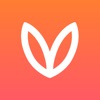




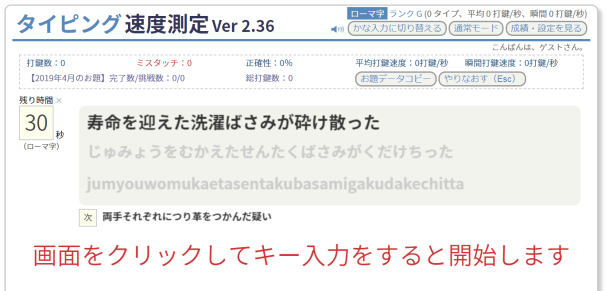












かんたんレベル♪だとおもったらちがった